Kako iskati v sistemu Windows 11: vse, kar morate vedeti

Windows 11 ponuja izboljšano iskanje, ki je hitrejše in učinkovitejše. Odkrijte, kako kar najbolje izkoristiti iskanje v Windows 11.
Ena najbolj priljubljenih platform za oddaljene konference na planetu, Zoom , je v zadnjem mesecu doživela močan porast svoje uporabniške baze. Ni bil pripravljen sprejeti toliko uporabnikov v tako kratkem času, vendar je navsezadnje deloval dokaj dobro, da so stranke zadovoljne.
Da, bilo je nekaj varnostnih pomislekov in opuščenih srečanj Zooma, vendar smo jih z nedavnimi posodobitvami hitro odpravili . Torej, razen če ne izbirate, praktično ni razloga, da svojega sestanka ne bi začeli gostiti na Zoomu.
Nenehna globalna zapora je zagotovo odigrala svojo vlogo, vendar je nenaden vzpon Zooma še vedno v prvi vrsti posledica vodilnih funkcij v industriji, ki jih ponuja. Danes si ogledujemo eno tako priročno majhno orodje platforme: označevalec za pripise.
Povezano: Kako dvigniti in spustiti roko na Zoomu
Vsebina
Kaj pomeni opomba?
Opomba je lahko znak dodatnih informacij, priloženih delu besedila ali ilustracije. Gledalcem omogoča temeljito razumevanje teme, hkrati pa omogoča tudi drugim sodelavcem, da predstavijo svoje ideje.
Kdo lahko dostopa do orodij za opombe?
Kot morda že veste, imajo gostitelji popoln nadzor nad sestanki Zoom. Od omogočanja/izpuščanja članov do nadzora skupne rabe zaslona: možnosti so tako rekoč neskončne. Zato ni presenetljivo, da lahko gostitelji preprosto uporabljajo orodja za pripise le z nekaj kliki.
Tudi udeleženci lahko uporabljajo orodja za beleženje, vendar le z dovoljenjem gostitelja. Če torej uporabnik želi dostop do orodij za pripise, mora prositi gostitelja, da mu odobri dovoljenje, in nadaljevati šele po potrditvi.
Povezano: Zoom snemanje je zdaj na voljo? Tukaj je opisano, kako ga prisilno posneti
Kje lahko komentirate v Zoomu?
Kot že omenjeno, vam Zoom omogoča komentiranje na zaslonu, če uporabljate belo tablo ali delite namizje/zaslon aplikacije. Ko ste na ustreznem zaslonu, postane na voljo množica orodij za pripise, ki vam omogočajo, da prikažete prikazane elemente.
Povezano: Kako omogočiti časovnik srečanja Zoom
Kako omogočiti opombe v Zoomu
Dostop do pripisov deluje drugače za plačljive in brezplačne račune.
Za brezplačne uporabnike
Najprej se prijavite na portal Zoom in pojdite na Nastavitve. Nato pojdite na zavihek »Sestanek« in raziščite »Sestanek (osnovno).« Na koncu se pomaknite navzdol in preklopite na »Opis«.

Če je bila opomba prej onemogočena, boste prejeli pogovorno okno za preverjanje, v katerem boste morali potrditi spremembo. Za potrditev kliknite gumb »Vklopi« v pojavnem oknu.
Za plačljive uporabnike
Prijavite se v portal Zoom , pojdite na Upravljanje računa in nato Nastavitve računa. Nato pojdite na zavihek »Sestanek« in raziščite »Sestanek (osnovno).« Na koncu se pomaknite navzdol in preklopite na »Opis«.
Povezano: Kako uporabiti sliko profila na srečanju Zoom
Kako dostopati do orodij za pripise v sestanku Zoom
Način dostopa do orodij za pripise je odvisen od zaslona, na katerem ste.
osebni računalnik
Bela tabla
Na tem zaslonu vam za dostop do orodij ne bo treba storiti ničesar dodatnega, saj so samodejno postavljena spredaj. Preprosto izberite možnost Bela tabla na zaslonu za skupno rabo zaslona in pridobite takojšen dostop do orodij za pripise.
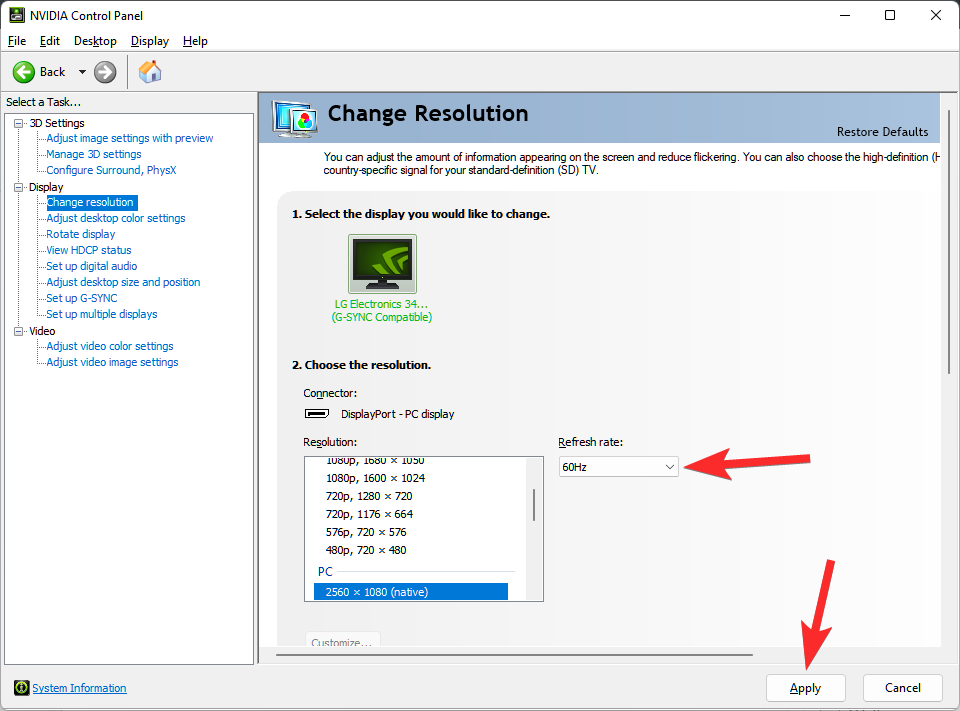
Redna skupna raba zaslona
Zoom vam omogoča skupno rabo zaslona namizja ali katere koli druge aplikacije, ki jo morda uporabljate. Ko kliknete » Skupna raba zaslona «, preprosto izberite » Zaslon « ali okno katere koli posebne aplikacije, da začnete.
Ko ste na zaslonu, ki ga nameravate dati v skupno rabo, kliknite gumb » Označi« v plavajoči orodni vrstici. Vrstica z opombami se bo prikazala na vrhu zaslona, ki ga delite.
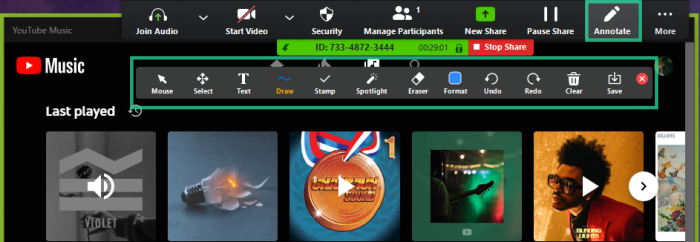
Ogled zaslona nekoga drugega
Če je dovoljeno, lahko komentirate tudi na skupnem zaslonu nekoga drugega. V tem primeru se boste morali dotakniti »Možnosti pogleda« na vrhu okna in nato klikniti »Opombe«.
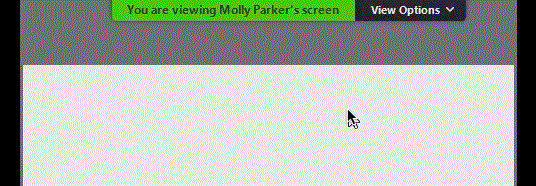
Mobilni
Zaradi omejene velikosti zaslona so možnosti na mobilnih napravah precej omejene. Vendar pa bodite prepričani, da so osnove zajete v celoti.
Če želite dati zaslon v skupno rabo in označiti na vrhu, se morate najprej dotakniti gumba »Skupna raba« na srednjem spodnjem delu zaslona.
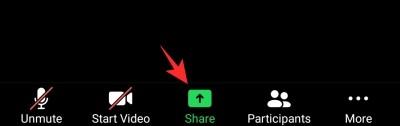
Zdaj izberite »Zaslon« in odobrite Zoom dovoljenje za snemanje potencialno občutljive vsebine.
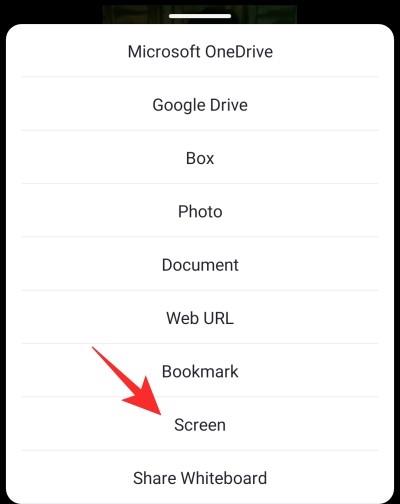 Nato tapnite majhno ikono »Opis« spodaj levo.
Nato tapnite majhno ikono »Opis« spodaj levo.
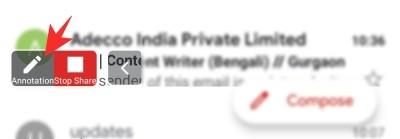
To je to! Na samem zaslonu boste dobili dostop do orodij, kot so 'Pen', 'Highlighter' in 'Spotlight'.
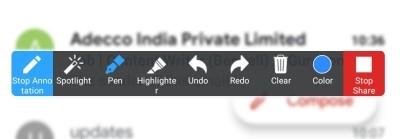
Bela tabla
Če želite nekaj pokazati celotnemu razredu, nič ni boljše od dobre stare table. Če ga želite vklopiti, najprej tapnite gumb »Skupna raba« in izberite »Deli tablo«.
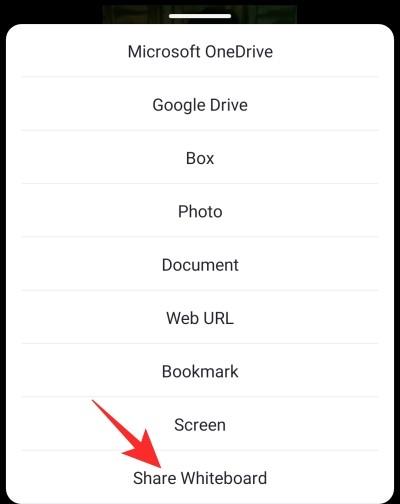
Če želite razkriti orodja za pripise, tapnite ikono malega peresa v spodnjem levem kotu.
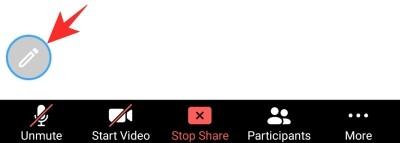
Vsa orodja za opombe – »Pen«, »Rarka«, »Označevalnik« in drugo – bi se pojavila na vašem zaslonu. Dotaknite se ikone trotočkov, da prikažete več možnosti, kot so »Pametno prepoznavanje«, »Shrani v album« in »Nova tabla«.
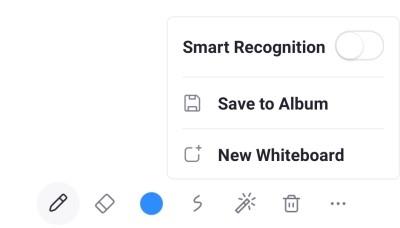
Najbolj uporabna orodja za beleženje, ki jih morate poznati
Kot lahko vidite, je na voljo veliko urejenih orodij za pripise, ki služijo različnim namenom.
Miška : kliknite nanjo, da onemogočite orodja za pripise in preklopite na kazalec miške.
Izberi : kliknite nanj, da izberete, premaknete ali spremenite velikost pripisov, ki ste jih vstavili. Ta možnost je na voljo samo, če delite zaslon.
Besedilo : uporablja se za vstavljanje besedila.
Risanje : kliknite nanj, da narišete na zaslonu. Orodja segajo od črt do vnaprej določenih puščic/oblik.
Spotlight : kliknite nanjo, da obrnete kazalec miške na žaromet ali puščico. Ta možnost je na voljo samo, če delite zaslon.
Shrani : ta možnost se uporablja za posnetek zaslona z vsemi opombami. Še posebej je uporaben pri pregledu.
Onemogoči pripise za udeležence
Če ne želite, da vaši udeleženci komentirajo, lahko to storite tako, da sledite spodnjim korakom:
Za uporabnike brezplačnega Zooma
Najprej se prijavite v svoj račun Zoom in pojdite na »Nastavitve«. Zdaj pojdite na »Sestanki (osnovno)« pod zavihkom »Sestanki«. Pomaknite se navzdol in onemogočite »Opis«.
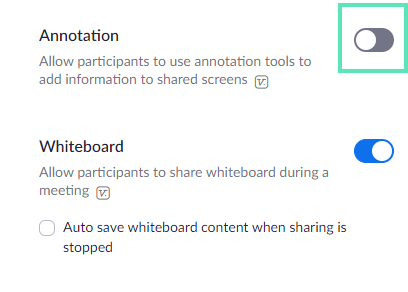
Upoštevajte, da tudi gostitelj ne bo mogel uporabljati orodij za pripise, ko izvedete zgornje korake.
Za plačljive uporabnike
Najprej se prijavite v portal Zoom in pojdite na »Upravljanje računa«. Zdaj pojdite na »Nastavitve računa«. Nato pojdite na zavihek »Sestanek« in raziščite »Sestanek (osnovno).« Nazadnje se pomaknite navzdol in izklopite »Opis«.
Pokaži/Skrij imena označevalcev
Ko poteka seja skupne rabe zaslona, lahko izberete, da prikažete/skrijete ime označevalcev.
osebni računalnik
Med sejo skupne rabe zaslona premaknite kazalec miške na plavajoče kontrole sestanka. Zdaj postavite kazalec na »Več«. Ko se odpre meni, kliknite »Pokaži imena označevalcev«.
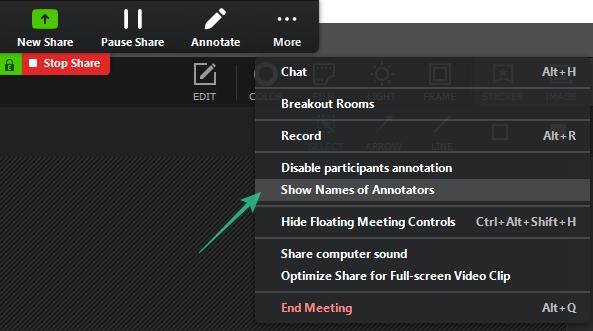
Mobilni
Izberete lahko tudi prikaz imen annotatorjev v mobilnih napravah. Najprej tapnite »Več, ko poteka seja skupne rabe zaslona«.
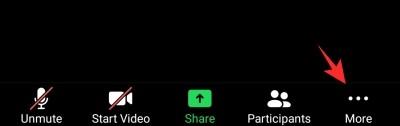
Zdaj pojdite na »Nastavitve srečanja«.
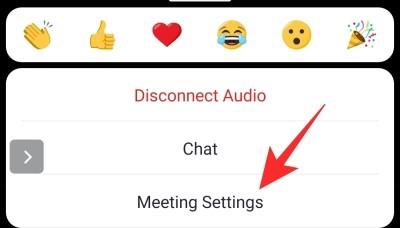
Na koncu v razdelku »Deljenje vsebine« preklopite na »Pokaži imena označevalcev«.
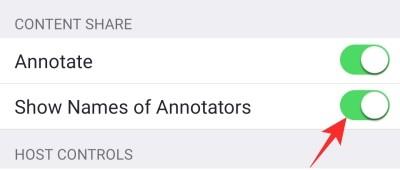
Podobno lahko v istem meniju omogočite pripis za udeležence srečanja. Ko omogočite, bi lahko udeleženci komentirali na zaslonih, ki jih delite.
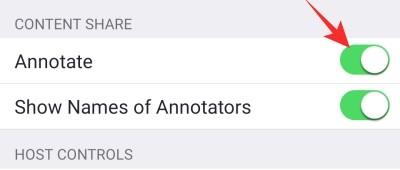
Kot je prikazano zgoraj, lahko Zoomova orodja za pripise vašim spletnim predstavitvam dodajo novo dimenzijo in jih naredijo bolj izrazite kot kdaj koli prej. Vsa ta orodja so precej enostavna za uporabo in prepričani smo, da se boste pri njihovem preizkušanju odlično zabavali. Kljub temu, če potrebujete kakršno koli pomoč glede pripisov na Zoomu, nam to sporočite prek spodnjega polja za komentarje.
Povezano:
Windows 11 ponuja izboljšano iskanje, ki je hitrejše in učinkovitejše. Odkrijte, kako kar najbolje izkoristiti iskanje v Windows 11.
Gonilniki naprav pomagajo odpraviti napake, izboljšati združljivost in omogočiti optimalno delovanje vaših naprav v sistemu Windows 11. V tem članku bomo raziskali 7 načinov za posodobitev gonilnikov.
Zajemite svoj zaslon kot profesionalec! Naš vodnik po posnetkih zaslona za Windows 11 vam predstavi vse načine, kako enostavno zajeti in deliti svoje zaslone.
Učite se, kako korak za korakom ustvariti obnovitveno točko v sistemu Windows 11. Odkrijte koristi obnovitvenih točk in enostavne metode njihovo izdelave.
Odkrijte, kako odpreti nadzorno ploščo v sistemu Windows 11 s preprostimi metodami ter se naučite dodati nadzorno ploščo na namizje, v meni Start ali opravilno vrstico.
Windows 11 je bil izdan javnosti, Microsoft pa je predstavil pomočnika, ki olajša namestitev. Odkrijte, kako uporabiti pomočnika za namestitev Windows 11 in izpolnite vse zahteve.
V tem članku boste izvedeli, kako preprosto spremeniti ozadje v sistemu Windows 11 z različnimi metodami, ki vključujejo uporabo desktopa, File Explorerja in PowerShella.
Microsoft neprenehoma posodablja Windows 11. Če iščete, kje se nahaja Moj računalnik, vas vodimo skozi postopek, kako ga ponovno pridobiti na namizju in meniju Start.
Ne objavljajte svojih slik brezplačno na Instagramu, čeprav lahko zanje prejmete plačilo. Preberite in spoznajte, kako zaslužiti denar na Instagramu in kar najbolje izkoristite to platformo za družabno mreženje.
Naučite se z lahkoto urejati in odstranjevati metapodatke PDF. Ta vodnik vam bo pomagal enostavno urediti ali odstraniti metapodatke PDF na nekaj preprostih načinov.
Ali veste, da ima Facebook popoln seznam stikov iz vašega telefonskega imenika, skupaj z njihovim imenom, številko in e-poštnim naslovom.
Težava lahko prepreči pravilno delovanje vašega računalnika in boste morda morali spremeniti varnostne nastavitve ali posodobiti gonilnike, da jih odpravite.
Ta blog bo bralcem pomagal pretvoriti zagonski USB v datoteko ISO z uporabo programske opreme tretjih oseb, ki je brezplačna za uporabo in varna pred zlonamerno programsko opremo.
Ste naleteli na kodo napake programa Windows Defender 0x8007139F in vam je težko izvajati preglede? Tukaj so načini, kako lahko odpravite težavo.
Ta obsežen vodnik vam bo pomagal odpraviti napako načrtovalca opravil 0xe0434352 v vašem računalniku z operacijskim sistemom Windows 11/10. Oglejte si popravke zdaj.
Napaka LiveKernelEvent 117 Windows povzroči, da vaš računalnik zamrzne ali se nepričakovano zruši. Naučite se diagnosticirati in popraviti s koraki, ki jih priporočajo strokovnjaki.
Ta blog bo bralcem pomagal odpraviti težave, ki mi PowerPoint ne dovoli snemanja zvoka v računalniku z operacijskim sistemom Windows, in celo priporočil druge nadomestke za snemanje zaslona.
Se sprašujete, kako pisati na dokument PDF, saj morate izpolniti obrazce, dodati opombe in se podpisati. Naleteli ste na pravo objavo, berite dalje!
Ta spletni dnevnik bo uporabnikom pomagal odstraniti vodni žig Sistemske zahteve niso izpolnjene, da bodo uživali v bolj gladki in varnejši izkušnji z Windows 11 ter čistejšem namizju.
Ta blog bo uporabnikom MacBookov pomagal razumeti, zakaj se pojavljajo težave z rožnatim zaslonom in kako jih odpraviti s hitrimi in preprostimi koraki.
Ko delate stran od svoje mize, lahko dostopate do računalnika s povezavo Windows Remote Desktop Connection. Z dohodnimi povezavami z oddaljenim namizjem. Naša navodila vam pomagajo pri konfiguraciji in optimizaciji povezave.
Se sprašujete, zakaj prejemate sporočila v svojem Messengerju, tudi ko ste izklopili svoj Messenger? Preberite to, če želite izvedeti razlog.
Osnovni vodnik za povezovanje z brezžičnim zaslonom v operacijskem sistemu Windows 10. Enostavni koraki in rešitve za težave.
Spremenljivke okolja v Windows 10 so ključne za konfiguracijo aplikacij. Naučite se, kako jih učinkovito urediti in dodati.
Precej preprosto je pridobiti vašo e-pošto iz računa Gmail, ne glede na to, ali je bila shranjena za kasnejšo uporabo ali poslana pomotoma. Preberite članek, če želite izvedeti korake, ki prikazujejo obnovitev na namizju in v mobilni aplikaciji.
Ali menite, da vaše aplikacije v telefonu niso varne? Iščete način za zaklepanje Facebook Messengerja? Preberite članek, če želite izvedeti, kako vstavite geslo v Messenger.
Kako odblokirati nekoga na Facebooku in Facebook Messengerju. Prijavite se v svoj račun Facebook, na mobilnem ali namiznem računalniku, pojdite v Nastavitve> Blokiranje. Kliknite Odblokiraj.
Medtem ko bo televizor verjetno dobro deloval brez internetne povezave, če imate kabelsko naročnino, so ameriški uporabniki začeli preklopiti na spletno
Tako kot v resničnem svetu se bodo vaše stvaritve v igri Sims 4 sčasoma postarale in umrle. Simčki se naravno starajo skozi sedem življenjskih obdobij: dojenček, malček, otrok, najstnik,
Obsidian ima več vtičnikov, ki vam omogočajo oblikovanje zapiskov ter uporabo grafov in slik, da jih naredite bolj smiselne. Čeprav so možnosti oblikovanja omejene,



























